Oglas
 Apple bo morda že 9. julija izdal svojo zadnjo različico Mac OS X, Lion. Za razliko od prejšnjih posodobitev za OS X bo Lion bistveno cenejši (29,00 USD), vendar ko dobite svoje roke na fizični disk, kopija posodobitve Lion ne bo mogoča. To bo zato, ker bo ta posodobitev OS X prvič na voljo samo za prenos prek Apple App Store Apple.
Apple bo morda že 9. julija izdal svojo zadnjo različico Mac OS X, Lion. Za razliko od prejšnjih posodobitev za OS X bo Lion bistveno cenejši (29,00 USD), vendar ko dobite svoje roke na fizični disk, kopija posodobitve Lion ne bo mogoča. To bo zato, ker bo ta posodobitev OS X prvič na voljo samo za prenos prek Apple App Store Apple.
Apple ob tem pisanju ni navedel, da bo zagotovil kopije Liona na trdem disku. Ta novi sistem posodabljanja ima svoje prednosti in slabosti, vendar je prenesel različico razvijalca Lion, mislim, da bi moral za številne prejšnje uporabnike Mac App Store postopek še bolj poenostaviti nov sistem nadgradnje.
Ta članek ne obravnava vseh vprašanj, ki jih imajo uporabniki glede nadgradnje Lion. Po popolni sprostitvi sistema bomo obravnavali vse druge večje težave (če obstajajo), ki se lahko pojavijo z nadgradnjo.
Sistemske zahteve
Za nadgradnjo na Mac OS X Lion bo Mac, ki ga želite namestiti, vsaj procesor Intel Core 2 Duo, Core i3, Core i5 ali Core i7. Verjamem, da večina Mac-ov, proizvedenih v zadnjih petih letih, ustreza eni od teh kvalifikacij. Če želite izvedeti, kateri procesor uporablja vaš Mac, kliknite ikono Apple
> O.
Prikazovati boste morali najnovejšo posodobitev Snow Leoparda 10.6.6. (Glej tukaj Twitter za Mac in novo Apple App Store [Mac] Preberi več za več informacij o nadgradnji App Store).
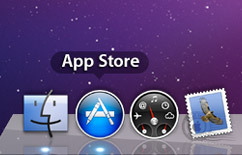
Ta posodobitev SL mora vključevati aplikacijo Mac App Store, v kateri uporabljate za nakup in prenos Liona, kot bi to storili vsi drugi programi v trgovini.
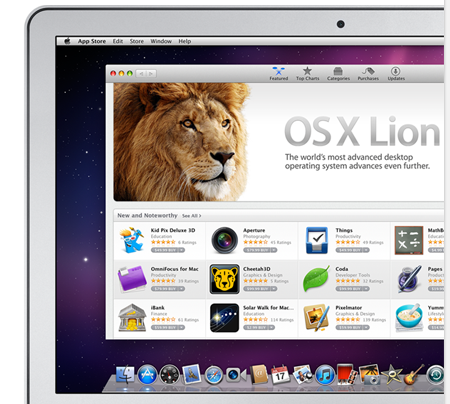
Proces prenosa
Lion razvijalčevega dela, ki sem ga prenesla, je več kot 4 GB in več kot verjetno ne bo manjši od tistega v končni izdaji. Ko boste plačali za Lion, bodite pripravljeni na 30 do 2 urni čas prenosa, odvisno od hitrosti vašega omrežja.
Prepričati se boste morali, da ste obstoječi trdi disk ustvarili na Time Machine in / ali ga klonirali na drug zunanji pogon.
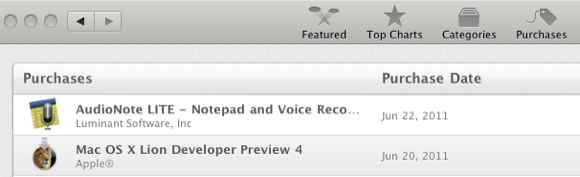
Če morate Lion namestiti na druge Mace v vašem domu, lahko v teh računalnikih odprete App Store in kliknete v vaših Nakupih (ki se nahajajo v menijski vrstici App Store), da znova prenesete namestitveno aplikacijo na druge Macs
Vendar bi morali namesto drugega prenesti prek povezave Wi-Fi za svoje druge Mac računalnike Aplikacija za namestitev Lion prek vaših omrežnih računalnikov ali prek povezave FireWire ali Ethernet, tako da je tega procesa malo hitreje.
Postopek namestitve
Odličen prenos datoteke Lion iz App Store je, da se bo postopek začel, ko bo prenos končan.
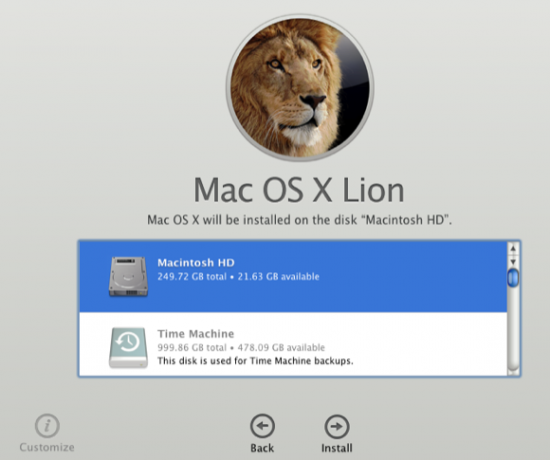
Večina uporabnikov bo preprosto prenesla Lion na Snow Leopard, kar pomeni, da bo novi sistem nadomestil Snow Leopard, vendar vse vaše obstoječe datoteke, aplikacije, pesmi, filmi in drugi podatki bodo ostali nedotaknjeni in se bodo pojavili po ponovnem zagonu računalnika z novo nameščenim Lionom nadgradnja.
Na voljo bo gumb Prilagodi, s katerim lahko kliknete, da selektivno izključite vse privzete Lions aplikacije, sistemske tuje jezike in podobno ki ga ne želite namestiti v nadgradnjo (v Lionjevi razvijalčevi različici možnosti prilagajanja namestitve še ni bilo) na voljo).
Ko končate z namestitveno aplikacijo, jo lahko izbrišete iz mape svoje aplikacije. Ko jo boste kupili v App Store, jo boste po potrebi lahko znova naložili. Velika težava tega postopka App Store je, da ne boste imeli zunanje kopije Liona na disku, ki bi se lahko vklopil v vaš Mac, samo v primeru, da boste morali zagnati popravek na poškodovanem disku ali particiji.
Nadomestne namestitve
Če boste morali, lahko Lion namestite na ločeno particijo ali zunanji pogon, tako da boste imeli dostop do Snow Leoparda in Liona. Zakaj bi to sploh želeli? Nekatere aplikacije, kot so starejše različice programa Microsoft Word, se ne bodo izvajale na Lionu in programske opreme za Lion še niste pripravljeni nadgraditi.
Če želite ustvariti particijo, boste morali imeti dovolj notranjega prostora na trdem disku. Priporočal bi vsaj 12-20 gigov prostora na particiji.

Particijo lahko ustvarite tako, da zaženete Disk Utility in izberete trdi disk. Kliknite na »Predelna stena"In nato kliknite gumb + na dnu Sheme glasnosti. Poimenujte particijo »Lev"Ali katero koli ime, ki vam je všeč. Nastavite velikost particije za Lion na približno 12-20 GB. Kliknite »Prijavite se"In ustvarjena bo particija, podobno kot je prikazano zgoraj.
Zdaj ko zaženete namestitveno aplikacijo Lion, boste lahko izbrali particijo (glejte zaslon v prejšnjem razdelku.)
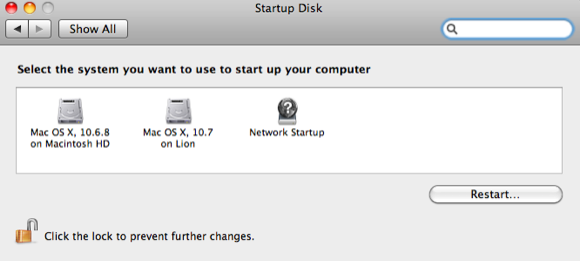
Med sistemoma lahko preklapljate naprej in nazaj tako, da odprete System Preferences in izberete »Zagon Dist" pod Sistem kategorija. Od tam lahko izberete sistem, v katerem želite zagnati računalnik. Vaš Mac se bo zagnal v zadnjem sistemu, ki ste ga uporabili.
Sporočite nam, kako poteka postopek prenosa in namestitve. Zastavite tudi vprašanja in delite težave z izkušnjami nadgradnje Liona in morda jih bomo lahko rešili v prihodnjih člankih o MUO.
Bakari je samostojni pisatelj in fotograf. Je dolgoletni uporabnik Maca, ljubitelj jazz glasbe in družinski človek.

